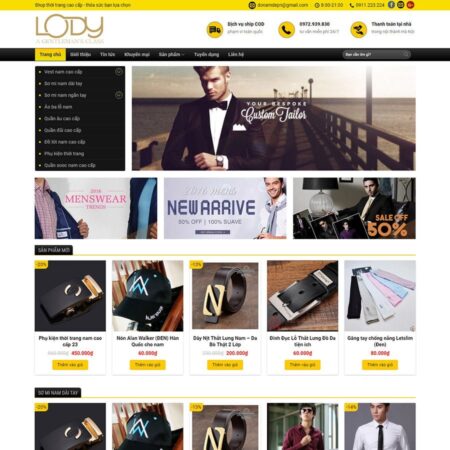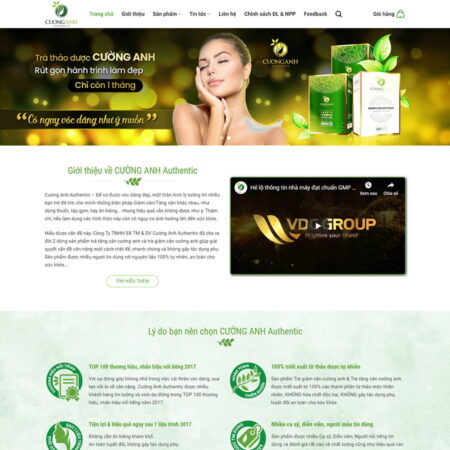09. Làm sao xóa bỏ bản quyền Web Khởi Nghiệp (Chỉ dành cho đối tác)
Hôm nay, Web Khởi Nghiệp xin hướng dẫn các bạn cách xóa bỏ logo Web Khởi Nghiệp, thông tin chào mừng, hướng dẫn sử dụng, và Dòng Thông tin “Thiết kế bởi Web Khởi Nghiệp” trong phần admin quản trị.
Lưu ý: Phần này chỉ dành cho đối tác của Web Khởi Nghiệp, những đơn vị thiết kế muốn thay đổi thông tin quản trị. Đối với Khách hàng cá nhân mua trực tiếp của chúng tôi, Web Khởi Nghiệp sẽ không tiếp tục hỗ trợ kỹ thuật nếu Website không còn phần hiển thị thông tin của Web Khởi Nghiệp. Vì đây chính là phần chúng tôi phân biệt website của Web Khởi Nghiệp với các Website khác.
Trở lại với bài hướng dẫn. Bước đầu tiên, khi đăng nhập vào phần quản trị của Website thuộc Web Khởi Nghiệp, các bạn sẽ thấy thông tin hiển thị:
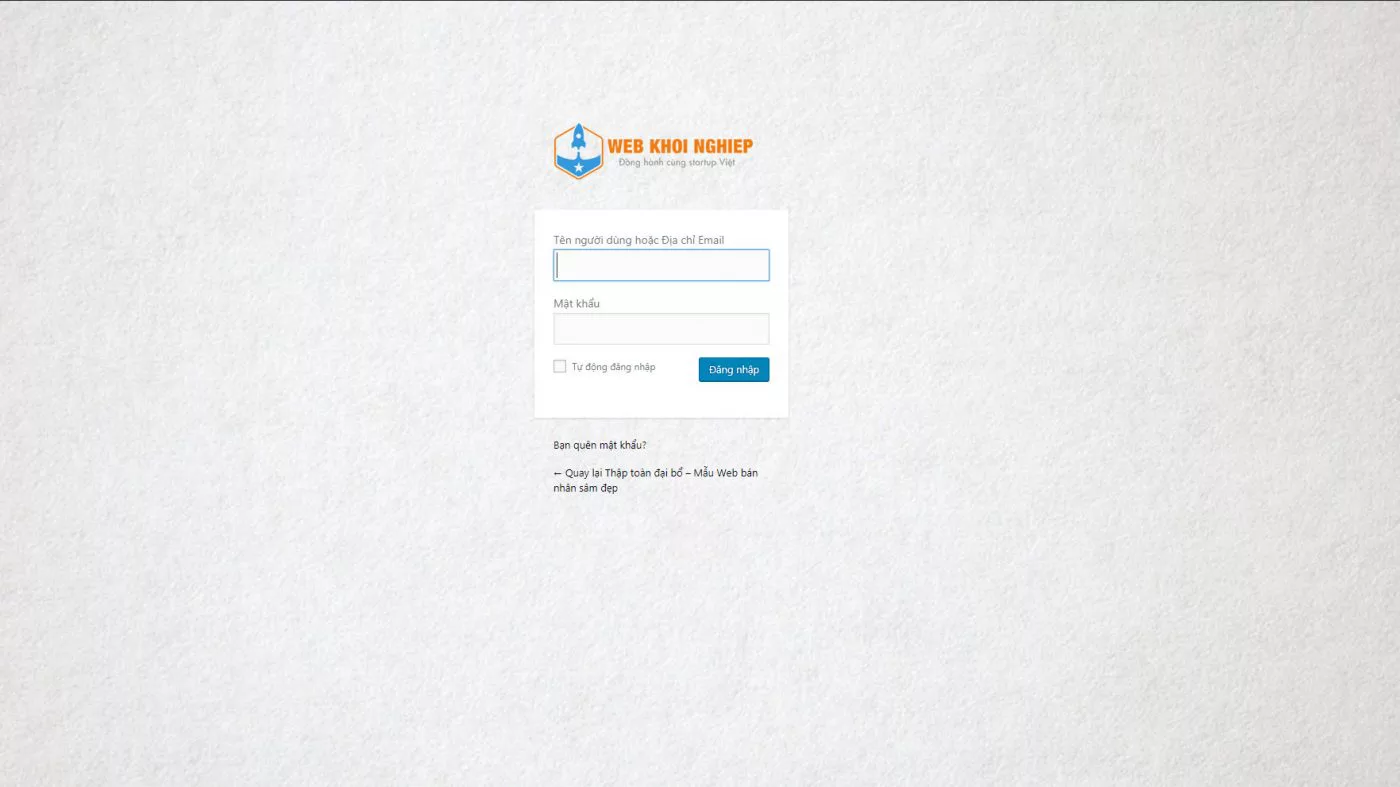
Để thay đổi Logo của Web Khởi Nghiệp, rất đơn giản, các bạn vào đường dẫn Wp-content/themes/web-khoi-nghiep/images:
Tại đây, các bạn sẽ thấy file logo.png. Các bạn chỉ cần thay file logo này thành file logo của các bạn là xong. Kích thước chuẩn khuyến nghị là 250 px x 71px.
Bước hai, khi đăng nhập vào trang quản trị, các bạn sẽ thấy một dòng thông báo và 1 bảng hướng dẫn như sau:
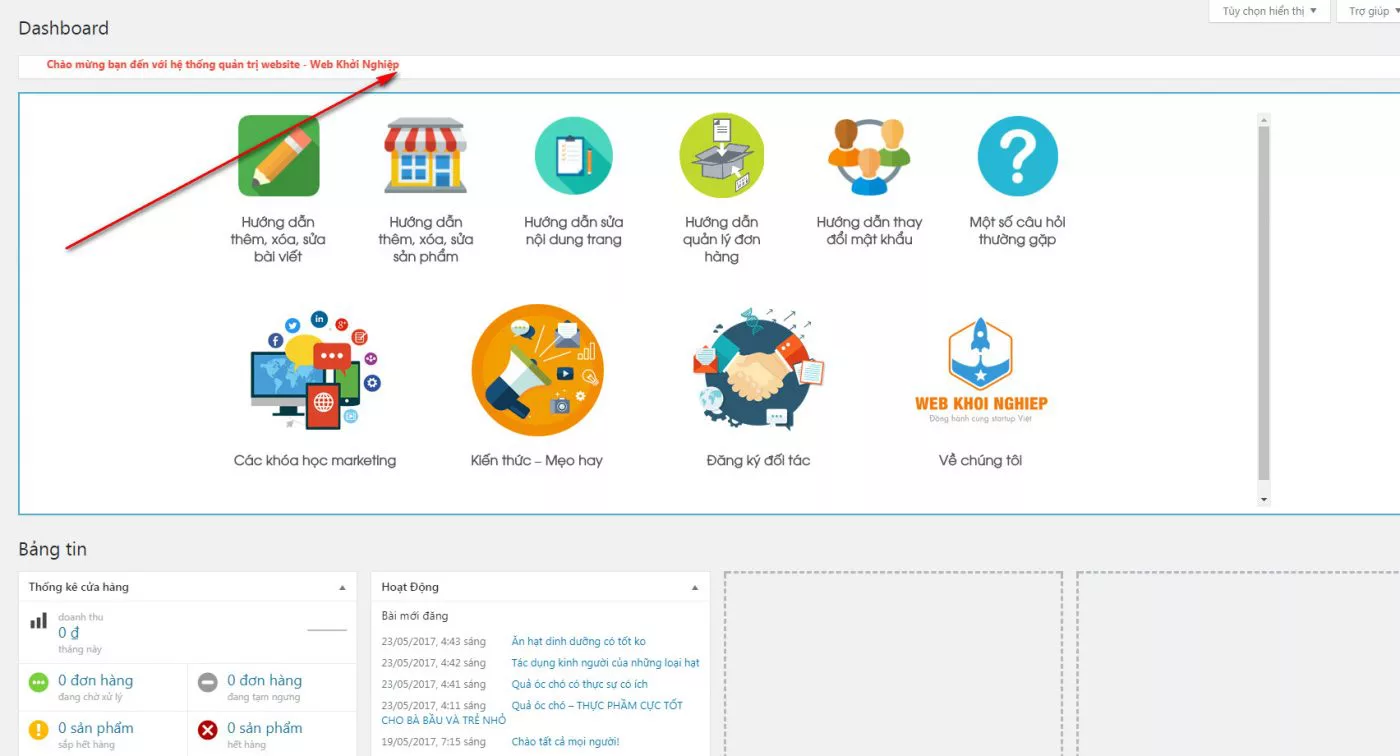
Để thay đổi dòng thông báo này, các bạn làm như sau:
Vào đường dẫn Wp-content/themes/web-khoi-nghiep/admin/dashboard-panel.php. File PHP này đơn giản chỉ làm nhiệm vụ hiển thị thông báo. Các bạn chỉ cần chỉnh sửa nội dung thông báo và save lại là xong.
Tiếp theo là bảng hướng dẫn sử dụng:
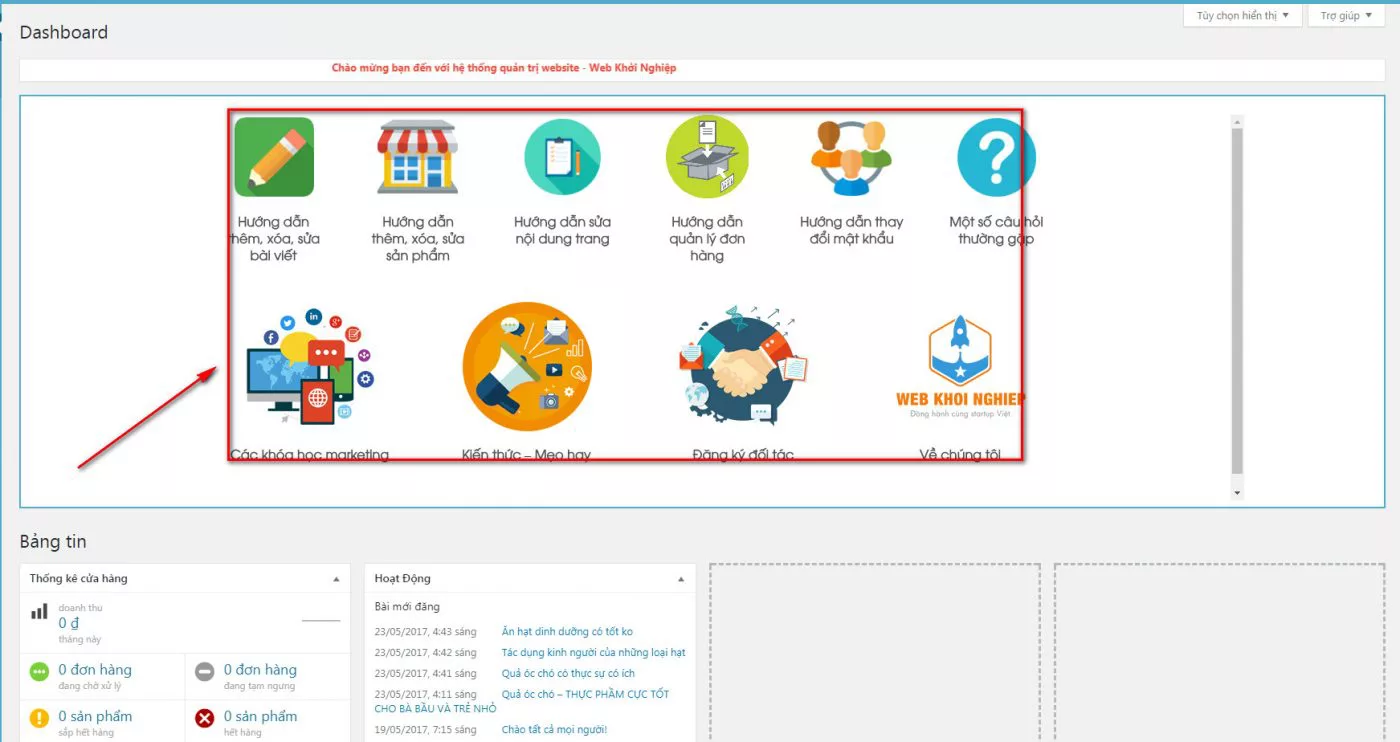
Bảng hướng dẫn này là một Iframe nhằm đem đến cho khách hàng những thông tin mới nhất cũng như những hướng dẫn mới nhất của Web Khởi Nghiệp. Tuy nhiên nếu các bạn muốn xóa đi, hãy làm như sau:
Vào file wp-content/themes/web-khoi-nghiep/functions.php
Tại đây, các bạn search từ khóa “iframe” . Các bạn chỉ cần xóa đoạn code này từ phần ghi chú đến hết dấu } , sau đó save lại là xong:
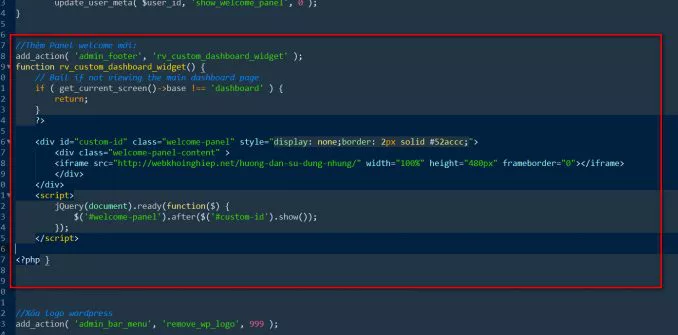
Để xóa dòng Thiết kế bởi Web Khởi Nghiệp bên dưới, các bạn làm như sau. Cũng tại file functions.php, các bạn search từ khóa “custom_admin_footer” , sẽ hiển thị 1 đoạn function làm nhiệm vụ này. Các bạn chỉ cần thay đổi thông tin của Web Khởi Nghiệp là xong.
Như vậy là chúng tôi vừa hoàn tất phần hướng dẫn xóa bỏ thông tin chủ quyền của Web Khởi Nghiệp, chúc các bạn thành công.


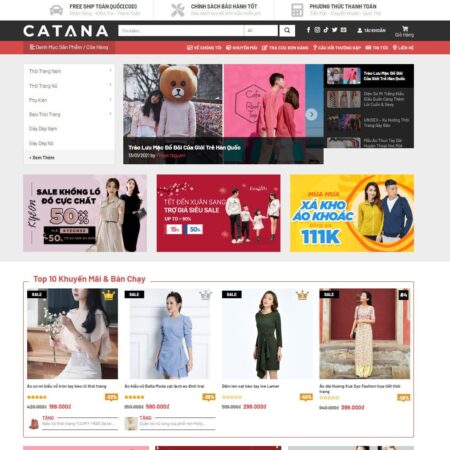
 Xem thử
Xem thử Xem chi tiết
Xem chi tiết